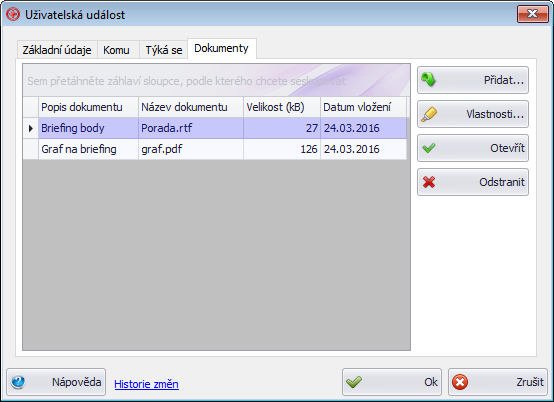|
Počítačový informační systém "Pečovatelská služba - James edition" umožňuje uživatelům vytvářet vlastní události, které mohou odebírat vybraní pracovníci. Událost vypadá podobně jako mail: obsahuje předmět, zprávu, datum události apod. Navíc lze ke každé události přiřadit, koho se týká - např. vybraných klientů nebo vybraných pracovníků.
Okno události má tři záložky: "Základní údaje", "Komu" a "Týká se" a "Dokumenty".
Záložka "Základní údaje"
| • | Datum a čas - datum a čas uživatelské události (kdy nastane událost) |
| • | Důležitost - označení důležitosti události (podobně jako v agendě denních záznamů)
Na výběr je 5 stupňů důležitosti: |
| o |  - poznámka - poznámka |
| o |  - nedůležité - nedůležité |
| o |  - málo důležité - málo důležité |
| o |  - středně důležité - středně důležité |
| o |  - velmi důležité - velmi důležité |
| • | Připomenutí - umožňuje nastavit čas, kdy bude událost uživateli (tedy Vám)připomenuta, více informací v sekci Připomenutí událostí |
| • | Skupiny - až dvě vlastní kategorie události |
| • | Předmět - předmět události (krátký slovní popis) |
| • | Zpráva - vlastní text události |
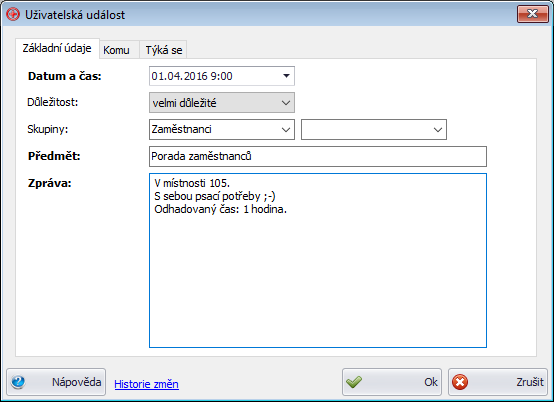 Okno uživatelské události - Základní údaje Záložka "Komu"
Na této záložce se vybírá, komu bude zobrazena tato událost (kterým uživatelům programu). Označit uživatele je možné pomocí tlačítek napravo nebo pomocí prvního sloupce (zaškrtávání).
Ve sloupci "Upozornění" je možné nastavit, jak moc bude program uživatele upozorňovat na tuto událost. Možné hodnoty jsou:
| • |  standardní - událost se zobrazí jen v okně událostí standardní - událost se zobrazí jen v okně událostí |
| • |  oznámení - událost se zobrazí po startu programu v oznamovací oblasti (dokud si uživatel událost nepřečte) oznámení - událost se zobrazí po startu programu v oznamovací oblasti (dokud si uživatel událost nepřečte) |
| • |  blokující - událost se uživateli zobrazí v modálním okně po startu programu (dokud si uživatel událost nepřečte) a uživatel musí na toto okno reagovat blokující - událost se uživateli zobrazí v modálním okně po startu programu (dokud si uživatel událost nepřečte) a uživatel musí na toto okno reagovat |
Ve sloupci  se zobrazuje, zda si daný uživatel přečetl událost a ve sloupci "Kdy" je zobrazeno datum a čas přečtení zprávy. se zobrazuje, zda si daný uživatel přečetl událost a ve sloupci "Kdy" je zobrazeno datum a čas přečtení zprávy.
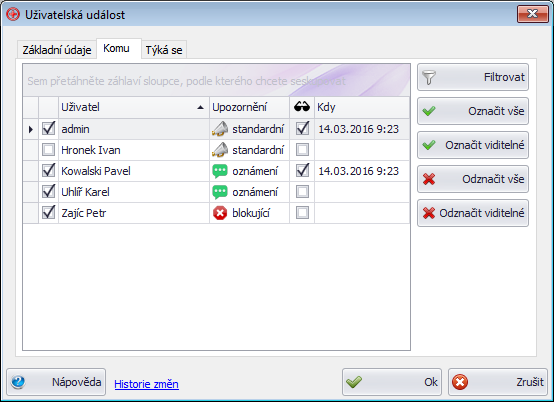 Okno uživatelské události - záložka Komu Záložka "Týká se"
Na této záložce je možné zvolit, koho se bude daná událost týkat. Například je možné pomocí tlačítka  "Přidat klienta" přiřadit k události některého klienta. Případně pomocí tlačítka "Přidat klienta" přiřadit k události některého klienta. Případně pomocí tlačítka  "Přidat pracovníka" je možné přidat pracovníka k události. Vybraný klient nebo pracovník pak bude svázán s událostí, což se mimo jiné projeví i v tiskových sestavách. "Přidat pracovníka" je možné přidat pracovníka k události. Vybraný klient nebo pracovník pak bude svázán s událostí, což se mimo jiné projeví i v tiskových sestavách.
Tlačítko  "Otevřít" otevře kartu vybraného klienta nebo pracovníka. (alternativa k dvojkliku na řádek tabulky) "Otevřít" otevře kartu vybraného klienta nebo pracovníka. (alternativa k dvojkliku na řádek tabulky)
Tlačítko  "Odebrat" vyřadí ze seznamu vybraného klienta či pracovníka. "Odebrat" vyřadí ze seznamu vybraného klienta či pracovníka.
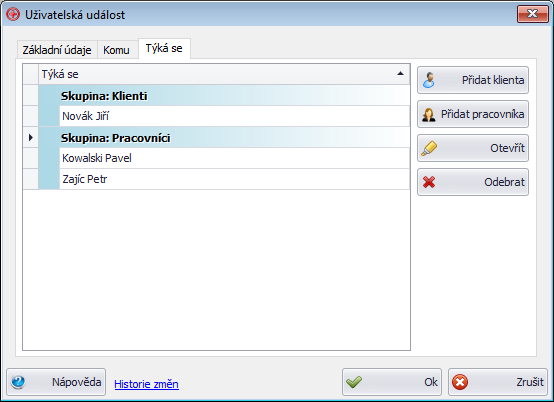 Okno uživatelské události - záložka Týká se Záložka "Dokumenty"
Záložka Dokumenty slouží k připojení libovolných dokumentů / souborů z počítače k nové Události. Postup přidání dokumentu je stejný např. jako v případě Dokumentů na kartě klienta.
Postup přidání dokumentu k Události:
| 1. | Stiskneme tlačítko  "Přidat...". "Přidat...". |
| 2. | Poté se otevře nové okno "Dokument události", kde stiskneme tlačítko  "Vybrat soubor...". "Vybrat soubor...". |
| 3. | Otevře se dialogové okno, kde vybereme libovolný soubor z počítače (soubor = dokument). V okně "Dokument události" se automaticky vyplní parametry dokumentu: |
| · | Soubor - název dokumentu dle souborového systému |
| · | Popis dokumentu - vlastní název dokumentu |
| · | Velikost (kB) - velikost dokumentu v kB (kilobajtech) |
| · | Původní počítač - název počítače odkud byl dokument vložen |
| · | Původní cesta - kde se soubor nacházel v počítači v době, kdy se dokument vkládal do systému |
| 4. | Zvolíme v poli Popis dokumentu vhodný název dokumentu (v rámci databáze). |
| 5. | Dokument uložíme do systému pomocí tlačítka  "Ok". "Ok". |
| 6. | Dokument se zobrazí jako nový řádek v tabulce. Nyní můžeme dokument používat v rámci celé počítačové sítě (všude kde je nainstalován program Pečovatelská služba). Dokument je také možné otevřít, případně upravit. |
Poznámka.: Pokud chceme změnit název dokumentu poté, co jsme jej vložili do systému, označíme dokument v tabulce a stiskneme tlačítko  "Vlastnosti dokumentu...". Poté jen změníme pole Popis dokumentu a uložíme tlačítkem "Vlastnosti dokumentu...". Poté jen změníme pole Popis dokumentu a uložíme tlačítkem  "Ok". Dokumenty lze přidávat, upravovat a mazat jen pokud je událost nová. "Ok". Dokumenty lze přidávat, upravovat a mazat jen pokud je událost nová.
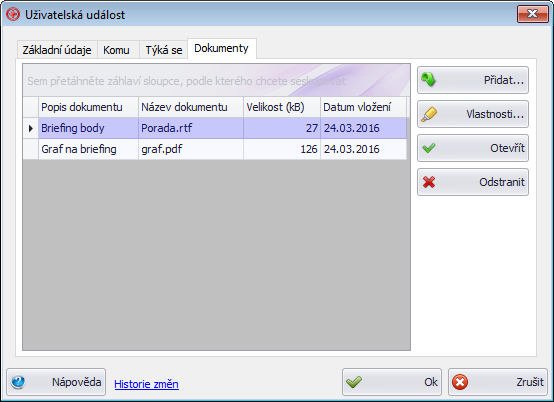 Okno uživatelské události - záložka Dokumenty | 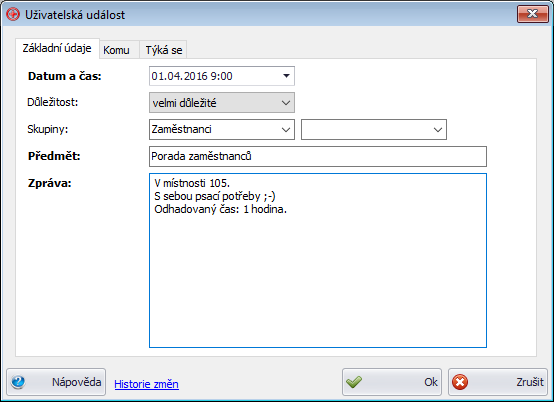
![]() se zobrazuje, zda si daný uživatel přečetl událost a ve sloupci "Kdy" je zobrazeno datum a čas přečtení zprávy.
se zobrazuje, zda si daný uživatel přečetl událost a ve sloupci "Kdy" je zobrazeno datum a čas přečtení zprávy.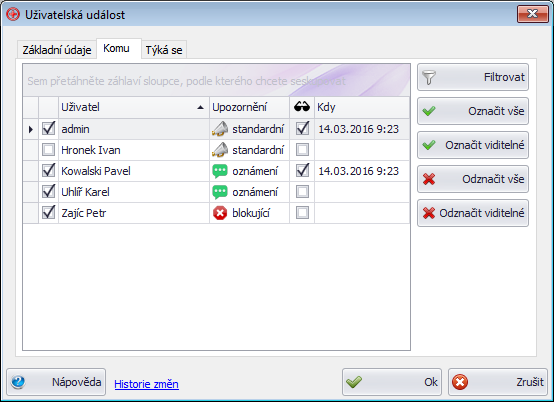
![]() "Přidat klienta" přiřadit k události některého klienta. Případně pomocí tlačítka
"Přidat klienta" přiřadit k události některého klienta. Případně pomocí tlačítka ![]() "Přidat pracovníka" je možné přidat pracovníka k události. Vybraný klient nebo pracovník pak bude svázán s událostí, což se mimo jiné projeví i v tiskových sestavách.
"Přidat pracovníka" je možné přidat pracovníka k události. Vybraný klient nebo pracovník pak bude svázán s událostí, což se mimo jiné projeví i v tiskových sestavách.![]() "Otevřít" otevře kartu vybraného klienta nebo pracovníka. (alternativa k dvojkliku na řádek tabulky)
"Otevřít" otevře kartu vybraného klienta nebo pracovníka. (alternativa k dvojkliku na řádek tabulky)![]() "Odebrat" vyřadí ze seznamu vybraného klienta či pracovníka.
"Odebrat" vyřadí ze seznamu vybraného klienta či pracovníka.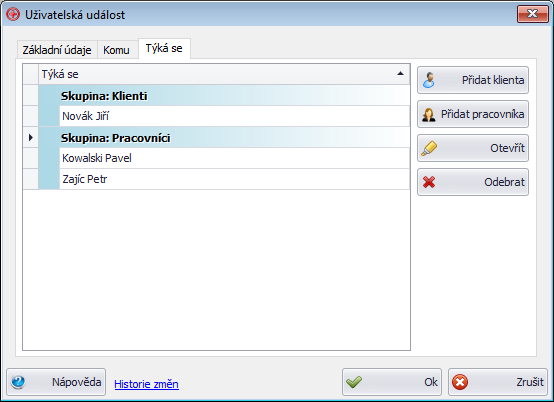
![]() "Vlastnosti dokumentu...". Poté jen změníme pole Popis dokumentu a uložíme tlačítkem
"Vlastnosti dokumentu...". Poté jen změníme pole Popis dokumentu a uložíme tlačítkem ![]() "Ok". Dokumenty lze přidávat, upravovat a mazat jen pokud je událost nová.
"Ok". Dokumenty lze přidávat, upravovat a mazat jen pokud je událost nová.